La mise en miroir d’écran est une technologie qui clone le contenu d’un écran sur un autre écran via un réseau sans fil. Si vos deux appareils, par exemple un smartphone et un téléviseur, prennent en charge la technologie de duplication d’écran, vous pouvez facilement diffuser du contenu multimédia de votre smartphone vers le téléviseur. En utilisant cette technologie, vous pouvez également diffuser l’écran de votre ordinateur sur un autre appareil pris en charge. Mais pour cela, vous devez installer Affichage sans fil sur ton ordinateur. Cet article vous expliquera comment ajouter et supprimer la fonctionnalité d’affichage sans fil dans Windows 11/10.

Ajouter ou supprimer la fonctionnalité d’affichage sans fil dans Windows 11/10
Nous décrirons comment installer et désinstaller cette fonctionnalité dans Windows 10 en utilisant :
- Application Paramètres.
- Invite de commande.
Vous pouvez installer et désinstaller cette fonctionnalité uniquement si vous êtes connecté en tant qu’administrateur. Une autre chose que vous devez noter ici est que l’écran de votre système ne peut être projeté que sur l’appareil qui se trouve sur le même réseau sans fil.
1]Utilisation de l’application Paramètres
Windows 11
Dans Windows 11, les étapes pour ajouter et supprimer la fonction d’affichage sans fil sont un peu différentes du système d’exploitation Windows 10. Tout d’abord, nous parlerons de la procédure pour installer la fonctionnalité d’affichage sans fil sur Windows 11. Après cela, nous verrons comment désinstaller cette fonctionnalité de Windows 11.
Les instructions suivantes vous aideront à installer la fonctionnalité d’affichage sans fil sur votre ordinateur Windows 11 :
- presse Gagner + je touches pour lancer l’application Paramètres de Windows 11 sur votre système.
- Dans l’application Paramètres, sélectionnez applications du volet de gauche.
- Maintenant, cliquez sur le Caractéristiques optionnelles onglet sur le côté droit.
- Pour ajouter l’affichage sans fil, cliquez sur le Afficher les fonctionnalités bouton à côté de Ajouter une fonctionnalité facultative languette. Vous verrez alors une liste de toutes les fonctionnalités optionnelles classées par ordre alphabétique. Maintenant, faites défiler la liste et localisez Affichage sans fil. Une fois que vous l’avez trouvé, sélectionnez-le et cliquez sur le Suivant bouton.
- Maintenant, cliquez sur le Installer bouton.
Voyons maintenant les étapes pour désinstaller ou supprimer la fonctionnalité d’affichage sans fil de Windows 11.
- Lancez le Réglages application sur votre ordinateur.
- Aller à « Applications > Fonctionnalités facultatives.”
- Sur la page des fonctionnalités facultatives, vous verrez la liste de toutes les fonctionnalités ajoutées à votre système sous le Fonctionnalités installées section. Faites défiler la liste et localisez Affichage sans fil. Alternativement, vous pouvez également utiliser la zone de recherche dans la section Fonctionnalités installées pour trouver la fonction d’affichage sans fil. Une fois que vous l’avez trouvé, cliquez sur la flèche vers le bas pour le développer.
- Maintenant, cliquez sur le Désinstaller bouton.
Windows 10
Les instructions suivantes vous aideront à installer cette fonctionnalité :
- Ouvrez l’application Paramètres de Windows 10, cliquez sur Applications.
- Dans le Applications et fonctionnalités section, cliquez sur le Caractéristiques optionnelles.
- Maintenant, cliquez sur Ajouter une fonctionnalité. Cela ouvrira une nouvelle fenêtre.
- Faites défiler la liste pour trouver le Affichage sans fil. Sélectionnez-le et cliquez sur le Installer bouton.
L’installation prendra un certain temps. Une fois l’installation terminée, l’affichage sans fil sera ajouté au menu Démarrer en tant que Relier application. Maintenant, votre système est prêt à se connecter sans fil à un autre écran.
Pour désinstaller la fonction d’affichage sans fil dans Windows 10répétez les deux premières étapes répertoriées ci-dessus et faites défiler la liste des applications affichées dans le Caractéristiques optionnelles. Cliquez sur l’affichage sans fil et cliquez sur Désinstaller. La désinstallation prendra un certain temps.
Lire: Comment utiliser l’adaptateur d’affichage sans fil Microsoft.
2]Via l’invite de commande
Avant de commencer, assurez-vous que votre ordinateur est connecté à Internet.
Pour installer l’affichage sans fil via cmd dans Windows 10, ouvrez l’invite de commande en tant qu’administrateur. Copiez la commande suivante, collez-la ici et appuyez sur Entrée.
DISM /Online /Add-Capability /CapabilityName:App.WirelessDisplay.Connect~~~~0.0.1.0
Lors de l’installation de cette fonctionnalité, vous pouvez voir la progression dans l’application Paramètres. Une fois l’installation terminée, vous recevrez un message ‘L’opération s’est bien déroulée.’
Si vous obtenez un Échec de l’installation message dans l’invite de commande, vérifiez s’il y a une mise à jour en attente sur votre système et installez-la si disponible. J’ai reçu le message d’erreur lors de l’installation de l’affichage sans fil via une invite de commande élevée. Après cela, j’ai mis à jour mon système et le problème a été résolu.
Pour désinstaller l’affichage sans fil dans Windows 10 via cmd, lancez l’invite de commande en tant qu’administrateur. Copiez et collez la commande suivante et appuyez sur Entrée.
DISM /Online /Remove-Capability /CapabilityName:App.WirelessDisplay.Connect~~~~0.0.1.0
Une fois la désinstallation terminée, redémarrez votre ordinateur si vous y êtes invité.
Comment supprimer l’affichage sans fil ?
Vous pouvez supprimer l’affichage sans fil de votre ordinateur Windows 11/10 en le désinstallant depuis l’application Paramètres ou en exécutant une commande dans l’invite de commande. Nous avons expliqué toute la procédure ci-dessus dans cet article.
Pourquoi Wireless Display ne s’installe pas ?
Vous pouvez recevoir une erreur d’échec d’installation lors de l’ajout de la fonctionnalité d’affichage sans fil à votre ordinateur Windows 11/10. Il peut y avoir de nombreuses causes à cette erreur, comme une connexion Internet instable, vous êtes sur une connexion mesurée, etc. Parfois, un redémarrage résout les problèmes sur un appareil Windows. Par conséquent, commencez par redémarrer votre ordinateur et voyez si cela vous aide. Vous devez également vérifier s’il y a ou non une mise à jour en attente. Si oui, installez-le, puis vérifiez si vous recevez toujours le message d’erreur Échec de l’installation de l’affichage sans fil.
Windows 10 Famille prend-il en charge l’affichage sans fil ?
Windows 10 Home prend en charge la fonctionnalité d’affichage sans fil. Comme il s’agit d’une fonctionnalité facultative du système d’exploitation Windows, elle peut ou non être installée sur votre système. Si vous ne le trouvez pas sur votre ordinateur, vous devez l’installer via Fonctionnalités facultatives de Windows. Nous avons expliqué la procédure pour la même chose ci-dessus dans cet article.
C’est ça. Faites-nous savoir si vous avez des questions.
Articles Similaires:










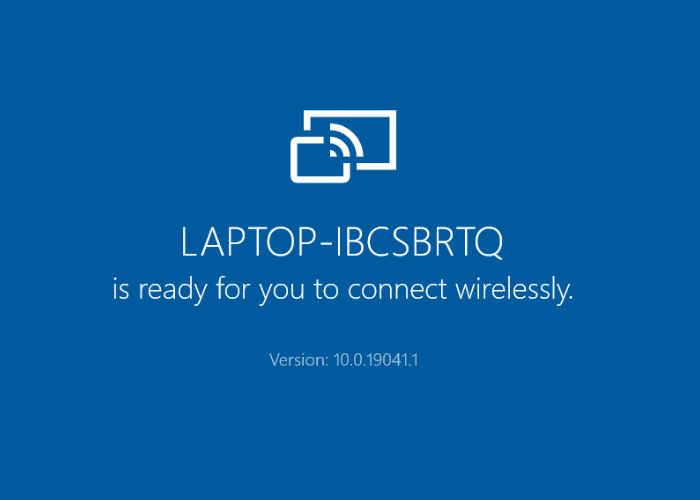
![[2023] 6 façons de copier / coller du texte brut sans formatage](https://media.techtribune.net/uploads/2021/03/5-Ways-to-Copy-Paste-Plain-Text-Without-Formatting-on-Your-Computer-shutterstock-website-238x178.jpg)






